Excel是一款功能强大、操作简便的数据处理软件,适用于各种行业和领域。无论是进行数据分析、数据可视化还是数据报表制作,Excel都是非常实用的工具。excel怎么获得标准正态累计分布函数的反函数值?不少小伙伴不会操作,下面小编给大家带来excel中NORMSINV函数使用教程,一起来看看吧。
excel怎么获得标准正态累计分布函数的反函数值 excel中NORMSINV函数使用教程

1、打开表格,点击要返回答案的单元格
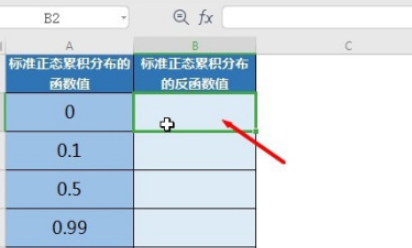
2、在菜单栏中选择“公式-插入函数”
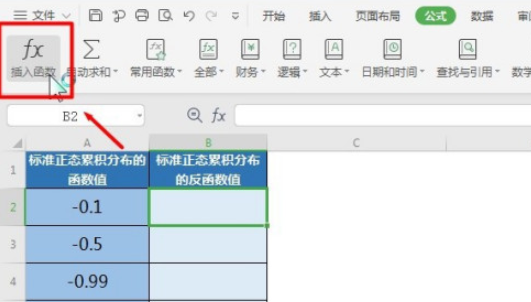
3、打开函数下拉列表,在选择类别中选择“统计”
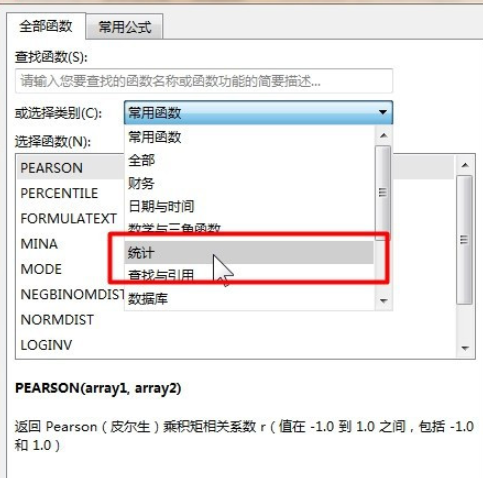
4、在插入函数对话框中的选择函数中找到“NORMSINV”
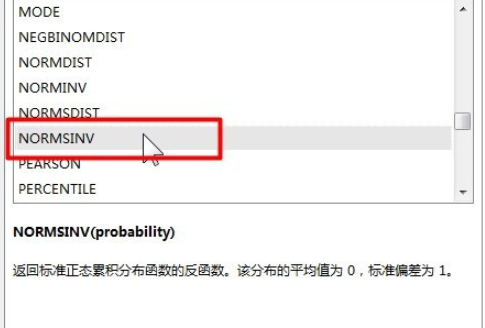
5、输入相应的参数值
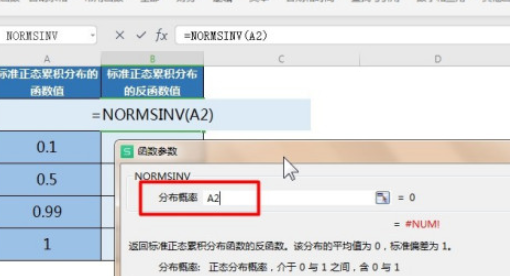
6、然后鼠标放置第一个单元格右下角双击即可返回标准正态累积分布函数的反函数
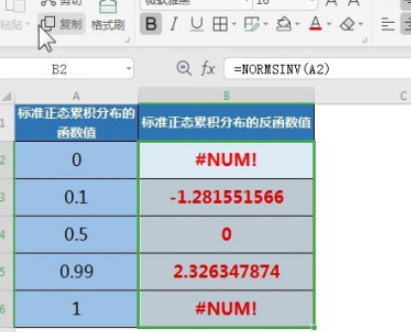
以上就是excel中NORMSINV函数使用教程,更多精彩教程欢迎前来关注本站!






